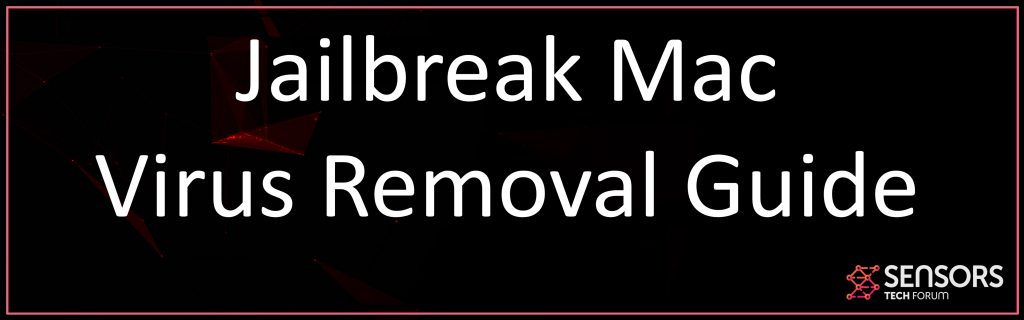ジェイルブレイクトロイの木馬とは?
The 脱獄トロイの木馬 世界中のユーザーに対して使用される有害なツールです. 脆弱性やその他のさまざまな一般的な方法で感染します. 私たちの記事は、収集された例と利用可能なファイル、およびそれを削除する方法に従って、それが何をするかについての分析を提供します.
ジェイルブレイクトロイの木馬は、最近広範囲にわたる研究の対象となっている有害なトロイの木馬です。. 一次感染アプローチは、Webドキュメントを介したものです. ジェイルブレイクトロイの木馬は、影響を受けやすいWebサーバーに接続し、そこから細工されたWebページを配信できる破壊的なプロキシサーバーを利用します。. サイト訪問者はインターネットページで彼らを見るでしょう、そして彼らが彼らと関わるとき、送信されたすべてのファタは確かに情報を盗むために脱獄トロイの木馬ハッカーによって記録されます.

脱獄の概要
| 名前 | 脱獄Macウイルス, PUP.MacOS.JailBreakまたはTrojan.MacOs.Jailbreakとも呼ばれます |
| タイプ | トロイの木馬 |
| 簡単な説明 | Macから入力したキーストロークを盗み、銀行情報を盗むことを目的としています, ジェイルブレイクソフトウェアのふりをしながら。. |
| 症状 | Macには、Macを監視し、そこから情報を収集する疑わしいプロセスがある可能性があります. |
| 配布方法 | 電子メールまたは悪意のあるダウンロードを介して. |
| 検出ツール |
システムがマルウェアの影響を受けているかどうかを確認する
ダウンロード
マルウェア除去ツール
|
ユーザー体験 | フォーラムに参加する 脱獄について話し合う. |
JailBreakトロイの木馬の説明
がある 2 脅威に感染するために使用できる一般的な手法:
エクスプロイトキット— ハッカーは、ゼロデイエクスプロイトやその他のさまざまな手法を利用して悪用される弱点を学習しようとすることで、実行中のWebサービスやサイトを標的にすることができます。. インターネットサーバーが侵入したのと同じくらい早く, ジェイルブレイクトロイの木馬感染を提供するために、サイトコンポーネントをカスタマイズできます.
トロイの木馬のダウンロード— もう1つの手法は、被害者自身がトロイの木馬ファイルをダウンロードして実行することに依存しています。. これは、有害なWebサイトに移動することによって実行できます, 不正なランディングページ, またはフィッシングメールに関与する. 他のさまざまな好ましい方法は、さまざまな種類のファイルに感染スクリプトを配置することに依存しています– すべての人気のあるドキュメントの種類 (スプレッドシート, 議論, メッセージファイルとデータベース) ソフトウェアプログラムインストーラーと同様に. それらが開かれるとすぐに、トロイの木馬は確実にターゲットMacに展開されます.
汚染されたファイルは、さまざまなソースに分散する可能性があります: ウェブサイト, 電子メール, ファイル共有ネットワークとWebサーバー.
ジェイルブレイクトロイの木馬が特定のMacに侵入するとすぐに、プロキシWebサーバーが実行され、有害なサーバーを介してすべてのネットワークWebサイトトラフィックが渡されます。. これは、セキュリティで保護されたWebコンテンツでさらに暗号化され、macOSに提示される証明書のためにストリーミングされます. プロキシWebサーバーは、その中に配置されている明確な景品のために、どのWebブラウザーが実行されているかを識別できます。. 蓄積されたサンプルには、次のアプリケーションのIDチェックが含まれています: Mozilla Firefox, 角, グーグルクローム, そしてまたオペラ.
このトロイの木馬は、影響を受けるWebサイトがユーザーによって開かれるとすぐに、Webブラウザに対して動作します。. システムサービスに接続できるスクリプトをリリースします.
それにもかかわらず, これに似たバンキング型トロイの木馬は、主にインターネットトラフィックを盗むために使用されます. これは、感染したWebサーバーを再構成して、ハッカーが考案したコンテンツを提供し、それを正当なWebページに配置することによって行われます。. ターゲットWebサイトは、同様のバージョンのショッピングで構成されています, ウェブサイト, ソーシャルネットワークのログインページ, および電子バンキング.
いくつかの高度な機能がトロイの木馬のコンポーネントリストに統合されています:
- URL書き換えバイパス– ハッカーは、トロイの木馬がこの手順をマスクするために必要な正当なページとは対照的に、独自の悪意のあるページを提供する可能性があるため. これは、URLを自動的に言い換えることによって行われます。これにより、ブラウザは、評判が良く、リスクのないサービスのアドレスを明らかにします。. 同時に、模倣の偽のWebページが表示されます.
- 確認リクエスト– 高度なJavaScriptコードを使用して、複雑なMacアクションを実行したり、Webサイトにログインしたりできます。.
- サーバー接続– このトロイの木馬は、感染が発生するとすぐにハッカーが制御するWebサーバーに接続します。. すべての活動は情報で満たされているだけでなく、ハッカーにすばやく送信されます. これにより、被害者の行動をスパイすることができます, コンピュータの制御を引き継ぎ、プログラムされている場合は他のさまざまな脅威を展開します.
ジェイルブレイクトロイの木馬のような危険性は、トロイの木馬のシグネチャを特定できる高度なスパイウェア対策オプションがないと見つけるのが非常に困難です。.
脱獄トロイの木馬を完全に削除する
あなたのMacから自分で脱獄トロイの木馬を取り除くために, 以下に記載されている詳細な削除チュートリアルに必ず従ってください. このハンズオン除去でトロイの木馬マルウェアが完全に除去されない場合, 高度なマルウェア対策アプリを使用して、残っているファイルやオブジェクトを検索して削除する必要があります. このようなソフトウェアは、将来的にコンピュータシステムを保護することができます.
取り外し前の準備手順:
以下の手順を開始する前に, 最初に次の準備を行う必要があることに注意してください:
- 最悪の事態が発生した場合に備えてファイルをバックアップする.
- スタンドにこれらの手順が記載されたデバイスを用意してください.
- 忍耐力を身につけましょう.
- 1. Mac マルウェアをスキャンする
- 2. 危険なアプリをアンインストールする
- 3. ブラウザをクリーンアップする
ステップ 1: Scan for and remove Jailbreak files from your Mac
When you are facing problems on your Mac as a result of unwanted scripts and programs such as Jailbreak, 脅威を排除するための推奨される方法は、マルウェア対策プログラムを使用することです。. SpyHunter for Macは、Macのセキュリティを向上させ、将来的に保護する他のモジュールとともに、高度なセキュリティ機能を提供します.

すばやく簡単なMacマルウェアビデオ削除ガイド
ボーナスステップ: Macをより速く実行する方法?
Macマシンは、おそらく最速のオペレーティングシステムを維持しています. まだ, Macは時々遅くなり遅くなります. 以下のビデオガイドでは、Macの速度が通常より遅くなる可能性のあるすべての問題と、Macの速度を上げるのに役立つすべての手順について説明しています。.
ステップ 2: Uninstall Jailbreak and remove related files and objects
1. ヒット ⇧+⌘+U ユーティリティを開くためのキー. 別の方法は、「実行」をクリックしてから「ユーティリティ」をクリックすることです。, 下の画像のように:

2. アクティビティモニターを見つけてダブルクリックします:

3. アクティビティモニターで、疑わしいプロセスを探します, belonging or related to Jailbreak:


4. クリックしてください "行け" もう一度ボタン, ただし、今回は[アプリケーション]を選択します. 別の方法は、⇧+⌘+Aボタンを使用することです.
5. [アプリケーション]メニュー, 疑わしいアプリや名前の付いたアプリを探す, similar or identical to Jailbreak. あなたがそれを見つけたら, アプリを右クリックして、[ゴミ箱に移動]を選択します.

6. 選択する アカウント, その後、をクリックします ログインアイテム 好み. Macには、ログイン時に自動的に起動するアイテムのリストが表示されます. Look for any suspicious apps identical or similar to Jailbreak. 自動実行を停止したいアプリにチェックを入れて、 マイナス (「-」) それを隠すためのアイコン.
7. 以下のサブステップに従って、この脅威に関連している可能性のある残りのファイルを手動で削除します。:
- に移動 ファインダ.
- 検索バーに、削除するアプリの名前を入力します.
- 検索バーの上にある2つのドロップダウンメニューを次のように変更します 「システムファイル」 と 「含まれています」 削除するアプリケーションに関連付けられているすべてのファイルを表示できるようにします. 一部のファイルはアプリに関連していない可能性があることに注意してください。削除するファイルには十分注意してください。.
- すべてのファイルが関連している場合, を保持します ⌘+A それらを選択してからそれらを駆動するためのボタン "ごみ".
In case you cannot remove Jailbreak via ステップ 1 その上:
アプリケーションまたは上記の他の場所でウイルスファイルおよびオブジェクトが見つからない場合, Macのライブラリで手動でそれらを探すことができます. しかし、これを行う前に, 以下の免責事項をお読みください:
1. クリック "行け" その後 "フォルダに移動" 下に示すように:

2. 入力します "/ライブラリ/LauchAgents/" [OK]をクリックします:

3. Delete all of the virus files that have similar or the same name as Jailbreak. そのようなファイルがないと思われる場合, 何も削除しないでください.

次の他のライブラリディレクトリでも同じ手順を繰り返すことができます:
→ 〜/ Library / LaunchAgents
/Library / LaunchDaemons
ヒント: 〜 わざとそこにあります, それはより多くのLaunchAgentにつながるからです.
ステップ 3: Remove Jailbreak – related extensions from Safari / クロム / Firefox









Jailbreak-FAQ
What is Jailbreak on your Mac?
The Jailbreak threat is probably a potentially unwanted app. に関連している可能性もあります Macマルウェア. もしそうなら, このようなアプリは Mac の速度を大幅に低下させたり、広告を表示したりする傾向があります. また、Cookieやその他のトラッカーを使用して、MacにインストールされているWebブラウザから閲覧情報を取得することもできます。.
Mac はウイルスに感染する可能性がありますか?
はい. 他のデバイスと同じくらい, Apple コンピュータはマルウェアに感染します. Apple デバイスは頻繁にターゲットにされるわけではないかもしれません マルウェア 著者, ただし、ほぼすべての Apple デバイスが脅威に感染する可能性があるのでご安心ください。.
Mac の脅威にはどのような種類がありますか?
Mac ウイルスに感染した場合の対処方法, Like Jailbreak?
パニックになるな! 最初にそれらを分離し、次にそれらを削除することにより、ほとんどのMacの脅威を簡単に取り除くことができます. そのために推奨される方法の 1 つは、評判の良いサービスを使用することです。 マルウェア除去ソフトウェア 自動的に削除を処理してくれる.
そこから選択できる多くのMacマルウェア対策アプリがあります. Mac用のSpyHunter 推奨されるMacマルウェア対策アプリの1つです, 無料でスキャンしてウイルスを検出できます. これにより、他の方法で行う必要がある手動での削除にかかる時間を節約できます。.
How to Secure My Data from Jailbreak?
いくつかの簡単なアクションで. 何よりもまず, これらの手順に従うことが不可欠です:
ステップ 1: 安全なコンピューターを探す 別のネットワークに接続します, Macが感染したものではありません.
ステップ 2: すべてのパスワードを変更する, 電子メールのパスワードから始めます.
ステップ 3: 有効 二要素認証 重要なアカウントを保護するため.
ステップ 4: 銀行に電話して クレジットカードの詳細を変更する (シークレットコード, 等) オンラインショッピングのためにクレジットカードを保存した場合、またはカードを使用してオンラインアクティビティを行った場合.
ステップ 5: 必ず ISPに電話する (インターネットプロバイダーまたはキャリア) IPアドレスを変更するように依頼します.
ステップ 6: あなたの Wi-Fiパスワード.
ステップ 7: (オプション): ネットワークに接続されているすべてのデバイスでウイルスをスキャンし、影響を受けている場合はこれらの手順を繰り返してください。.
ステップ 8: マルウェア対策をインストールする お持ちのすべてのデバイスでリアルタイム保護を備えたソフトウェア.
ステップ 9: 何も知らないサイトからソフトウェアをダウンロードしないようにし、近づかないようにしてください 評判の低いウェブサイト 一般に.
これらの推奨事項に従う場合, ネットワークとAppleデバイスは、脅威や情報を侵害するソフトウェアに対して大幅に安全になり、将来的にもウイルスに感染せずに保護されます。.
あなたが私たちで見つけることができるより多くのヒント MacOSウイルスセクション, Macの問題について質問したりコメントしたりすることもできます.
About the Jailbreak Research
SensorsTechForum.comで公開するコンテンツ, this Jailbreak how-to removal guide included, 広範な研究の結果です, あなたが特定のmacOSの問題を取り除くのを助けるためのハードワークと私たちのチームの献身.
How did we conduct the research on Jailbreak?
私たちの調査は独立した調査に基づいていることに注意してください. 私たちは独立したセキュリティ研究者と連絡を取り合っています, そのおかげで、最新のマルウェア定義に関する最新情報を毎日受け取ることができます, さまざまな種類のMacの脅威を含む, 特にアドウェアと潜在的に不要なアプリ (PUA).
さらに, the research behind the Jailbreak threat is backed with VirusTotal.
Macマルウェアによってもたらされる脅威をよりよく理解するため, 知識のある詳細を提供する以下の記事を参照してください.